win7系统windows键按了没反应怎么办 win7win键失灵的解决教程
时间:2021-02-01作者:fang
我们大家都知道键盘上有一个win键,单独点击的话会弹出开始菜单,可以方便我们的操作。可是近日有使用win7系统的用户却遇到了windows键按了没反应的情况,这是怎么回事呢?我们又要怎么处理呢?别急,今天小编就来为大家分享关于win7win键失灵的解决教程。
推荐下载:win7最纯净版gho镜像下载
解决教程如下:
1、同时按下【Ctrl】+【Shift】+【Esc】组合键进入管理器页面;
2、找到桌面窗口管理器,单击右键,选择【结束任务】;
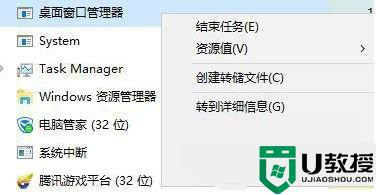
3、勾选“放弃未保存的数据并关闭”,点击【关闭】;
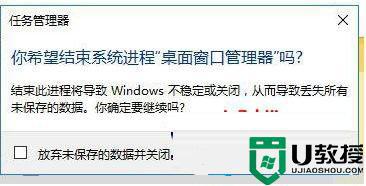
4、在任务管理器界面依次点击文件 - 运行新任务,输入:dwm 点击确定;进入开始按钮界面,我们直接在运行输入powershell ,或者在cortana搜索powershell右键管理员身份运行;
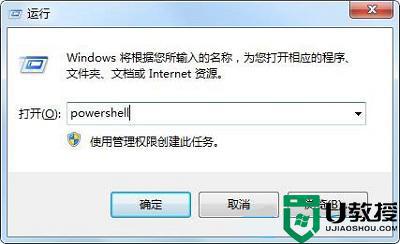
5、在框中输入:
Get-AppxPackage | % { Add-AppxPackage -DisableDevelopmentMode -Register “$($_.InstallLocation)AppxManifest.xml” -verbose }
按下回车键,等待命令滚动玩完毕后即可完成修复Win键。
win7系统windows键按了没反应的解决教程就为大家分享到这里啦,有遇到同样情况的可以参考上面的方法来处理哦。





